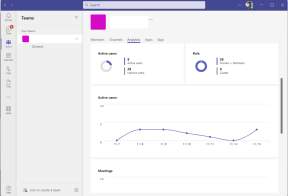Hur man laddar ner Hextech Repair Tool
Miscellanea / / December 17, 2021
League of Legends (LoL) är ett av de bäst blommande online multiplayer-spelen idag. Cirka 100 miljoner spelare njuter av League of Legends varje månad, men många användare möter flera problem som FPS drop, anslutningsfel, laddningsproblem, buggar, paketförlust, nätverkstrafik, stamning och spelfördröjning. Därför introducerade Riot-spel Hextech Repair Tool för att lösa alla in-game-fel i League of Legends. Den erbjuder automatisk felsökning genom att optimera spelet och ändra spelinställningarna. Alla datoriserade felsökningssteg utförs på mjukvarunivå och hjälper spelarna att fixa problem när och när de uppstår. Fortsätt därför att läsa artikeln för att lära dig stegen för nedladdning av Hextech Repair Tool och hur du använder Hextech Repair Tool i Windows 10.

Innehåll
- Hur man laddar ner Hextech Repair Tool
- Fördelar.
- Krav
- Hextech Repair Tools funktioner
- Steg för att justera verktygsinställningar
- Steg 1: Starta alltid med administrativa rättigheter
- Steg 2: Lägg till verktygsundantag i brandvägg/antivirusprogram.
- Hur man använder Hextech Repair Tool
- Metod 1: Använd Hextech RepairTool utanför LoL
- Metod 2: Använd Hextech RepairTool inom LoL
- Hur man avinstallerar Hextech Repair Tool
Hur man laddar ner Hextech Repair Tool
Hextech Repair är en kontrolltjänst som fungerar i bakgrunden och samlar all din systeminformation och League of Legends-loggar. Den binder sedan ihop dem i en .zip-mapp.
Notera: Verktyget är säkert att använda endast när det laddas ner från dess officiell hemsida.
1. Navigera till Hextech Repair Tool nedladdningssida.
2. Klicka på LADDA NER FÖR WINDOWS knapp. Vänta tills nedladdningsprocessen är klar.
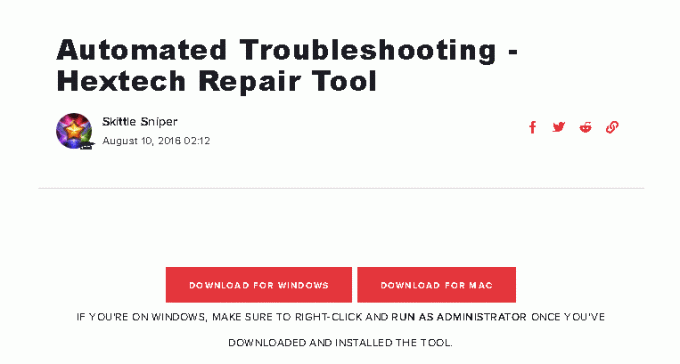
3. Navigera sedan till Nedladdningar mapp i Utforskaren och kör .exe-fil.
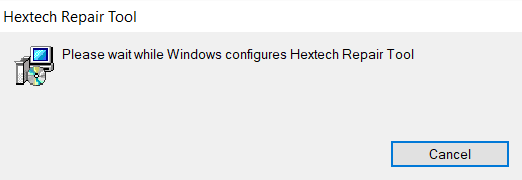
5. Klicka på Ja att ge tillstånd i Användarkontokontroll uppmaning att installera verktyget. Installation av Hextech Repair Tool processen kommer att börja, som visas nedan.

7. Klicka på Ja i AnvändarkontokontrollJag uppmanar att köra verktyget.
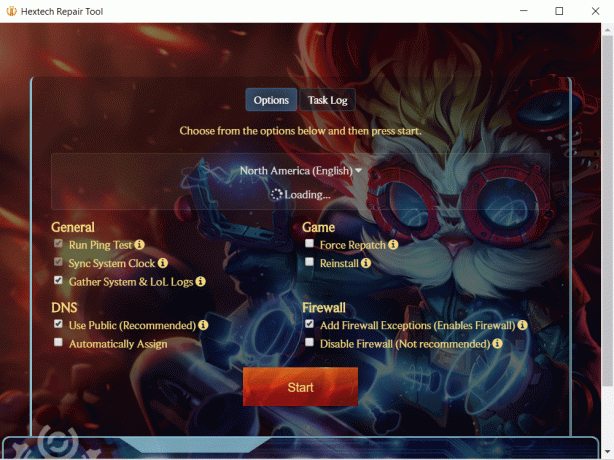
Läs också: 14 sätt att sänka din ping och förbättra onlinespel
Fördelar
- Det finns inga komplexa konfigurationer kopplat till verktyget.
- Användargränssnittet är enkel och kan användas av vem som helst.
- Det kan arbeta självständigt.
- Allt regionrelaterade frågor kan lösas med detta verktyg och alla komplexa problem kan begränsas.
- Det kan du också höja biljetter till Riot Games Support.
- Det är lätt att installera om och återställa.
- Den stöder båda macOS och Windows datorer.
Krav
- Du måste ha en stabil nätverksanslutning.
- Du behöver administrativa rättigheter för att komma åt verktyget för automatisk felsökning.
Hextech Repair Tools funktioner
- Det hanterar brandväggen så att du inte blockeras när du kommer åt den.
- Verktyget kör ping-tester för att bedöma förbindelsens stabilitet.
- Dessutom det väljer automatiskt ett alternativ mellan automatiska och offentliga DNS-servrar för bättre anslutning.
- Det tvingar också ditt spel till reparera sig själv under onormala förhållanden.
- Det hjälper i synkronisering av PC-klocka med servrarna på Riot.
Läs också:Hur man åtgärdar Hamachi Tunnel Problem
Steg för att justera verktygsinställningar
För att göra det här verktyget användbart måste du justera några inställningar på din PC, som diskuteras nedan.
Notera: Du kommer dock att få alternativ för att ändra inställningar när du startar reparationsverktyget. Men det är tillrådligt att manuellt ändra inställningarna i Windows.
Steg 1: Starta alltid med administrativa rättigheter
Du behöver administratörsbehörighet för att komma åt alla filer och tjänster, utan några problem. Följ stegen nedan för att öppna verktyget som administratör:
1. Högerklicka på Hextech reparationsverktyggenväg på skrivbordet.
2. Klicka nu på Egenskaper, som visat.
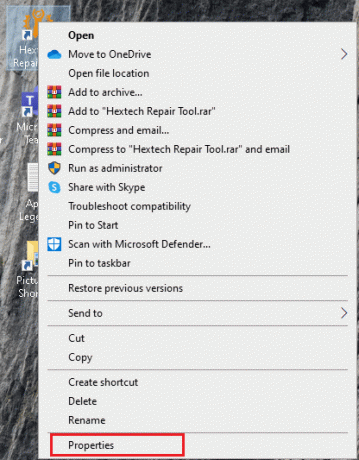
3. I den Egenskaper fönstret, växla till Kompatibilitet flik.
4. Nu, markera rutan Kör det här programmet som administratör.

5. Slutligen, klicka på Tillämpa, sedan OK för att spara ändringarna
Läs också:Ta bort kompatibilitetsfliken från filegenskaper i Windows 10
Steg 2: Lägg till verktygsundantag i brandvägg/antivirusprogram
Ibland, för att få fullständig tillgång till verktyget, måste du begränsa vissa skyddsfunktioner på din enhet. En brandvägg eller ett antivirusprogram kan orsaka konflikter med den. Därför hjälper det att lägga till undantag för det här verktyget.
Alternativ 1: Lägg till uteslutning i Windows Defender-brandväggen
1. Slå Windows-nyckel, typ skydd mot virus och hotoch tryck på Enter-tangent.
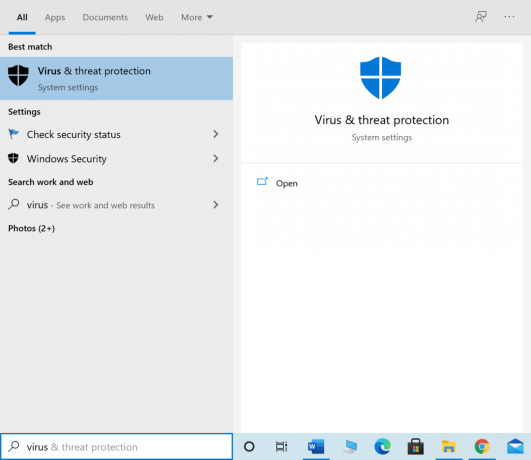
2. Klicka nu på Hantera inställningar.

3. Scrolla ner och klicka Lägg till eller ta bort undantag som avbildas nedan.

4. I den Uteslutningar fliken, välj Lägg till ett undantag alternativet och klicka på Fil som visat.

5. Navigera nu till filkatalog och välj Hextech reparationsverktyg.
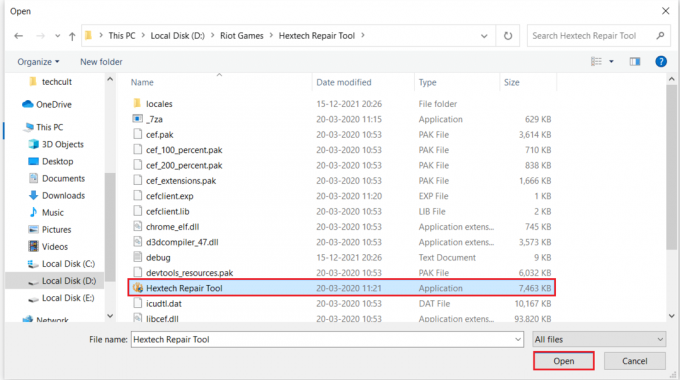
6. Vänta för att verktyget ska läggas till i säkerhetssviten, och du är redo att gå.
Läs också:Fixa League of Legends Frame Drops
Alternativ 2: Lägg till uteslutning i antivirusinställningar (om tillämpligt)
Notera: Här har vi använt Avast gratis antivirus som ett exempel.
1. Navigera till Sökmenyn, typ Avast och klicka på Öppen, som visat.
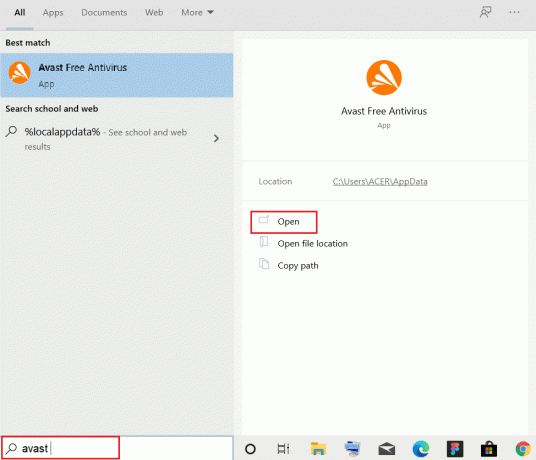
2. Klicka på Meny alternativet i det övre högra hörnet.

3. Klicka sedan på inställningar från rullgardinsmenyn.

4. I den Fliken Allmänt, byta till Undantag fliken och klicka på LÄGG TILL AVANCERAD UNDANTAG som illustreras nedan.
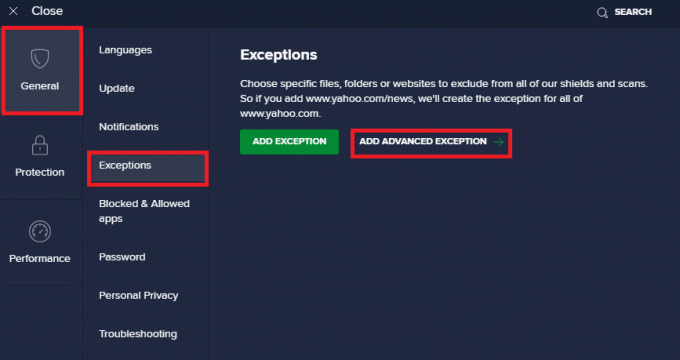
5. På Lägg till avancerat undantag skärm, klicka på Filmapp som visat.

6. Nu, klistra in sökväg till fil/mapp av Hextech Repair verktyg i Skriv in fil- eller mappsökväg.
Notera: Du kan också söka efter fil-/mappsökvägar med hjälp av BLÄDDRA knapp.
7. Klicka sedan på LÄGG TILL UNDANTAG alternativ.
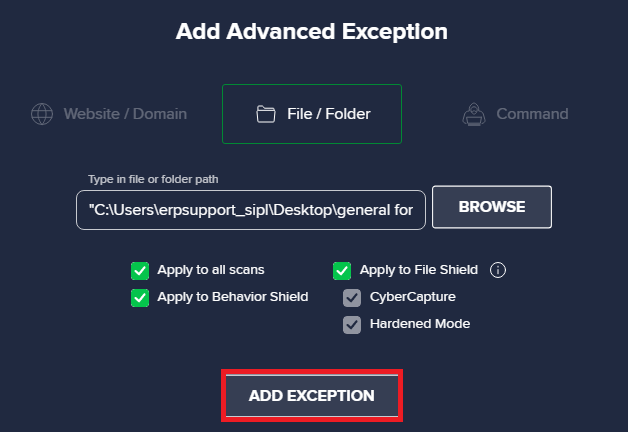
Detta kommer att lägga till filer/mappar för detta verktyg till vitlistan för Avast.
Läs också:Fixa Avast Blocking League of Legends (LOL)
Alternativ 3: Inaktivera brandväggen tillfälligt (rekommenderas inte)
Även om verktyget hanterar brandväggen, rapporterade vissa användare att de tekniska felen i att öppna verktyget försvann när Windows Defender-brandväggen stängdes AV. Läs vår guide på Hur du inaktiverar Windows 10-brandväggen här.
Notera: Att inaktivera brandväggen gör ditt system mer sårbart för skadlig programvara eller virusattacker. Därför, om du väljer att göra det, se till att aktivera det snart efter att du är klar med att åtgärda problemet.
Hur man använder Hextech Repair Tool
Här är två enkla metoder för att använda det här verktyget för att lösa alla problem som rör League of Legends (LoL) på din enhet.
Metod 1: Använd Hextech RepairTool utanför LoL
Implementera nedanstående steg för att använda det här verktyget utan att starta LoL-spelet:
1. Stänga League of Legends och Utgång från alla sina bakgrundsuppgifter.
2. Lansera Hextech Repair Tool som administratör enligt instruktionerna i Steg 1.
3. Välj den Område på din spelserver.
4. Här ändrar du inställningarna enligt dina preferenser:
- Allmän
- Spel
- DNS
- Brandvägg
5. Klicka till sist Start knappen, visas markerad.

Läs också:Hur man säkerhetskopierar Steam-spel
Metod 2: Använd Hextech RepairTool inom LoL
Så här använder du Hextech Repair Tool inom LoL:
1. Öppna först League of Legends Launcher.
2. Välj Kugghjulsikon att öppna inställningar meny.
3. Slutligen, klicka på Reparera.
Varaktigheten för att fixa LoL-problemen med detta reparationsverktyg beror ofta på de problem som hanteras. Om du har flera problem som ska åtgärdas kan det ta mer tid, och för enkla problem som hög ping, DNS-problem skulle det bara ta några sekunder.
Läs också:Fixa League of Legends Black Screen i Windows 10
Hur man avinstallerar Hextech Repair Tool
Om du har fixat problemen med League of Legends och inte längre behöver verktyget kan du avinstallera det enligt följande:
1. Klicka på Start, typ appar och funktioner, och klicka på Öppen.

2. Söka efter Hextech Reparationsverktyg i listan och välj den.
3. Klicka på Avinstallera, som visat.
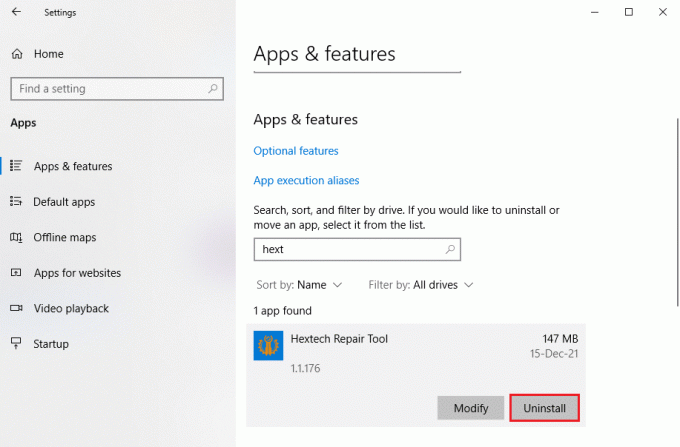
4. Återigen, klicka Avinstallera för att bekräfta avinstallationen.
Rekommenderad:
- Hur man tar bort Bing från Chrome
- Hur man inaktiverar Xbox Game Bar i Windows 11
- Fix Apex Legends Kan inte ansluta till EA-servrar
- Hur man laddar ner Steam-spel på extern hårddisk
Vi hoppas att den här guiden var till hjälp och att du har lärt dig hur man laddar ner och använder Hextech Repair Tool på ditt Windows-skrivbord/bärbara dator. Dessutom förklarade vi stegen för att avinstallera det, om det behövs, i ett senare skede. Om du har några frågor/förslag angående den här artikeln får du gärna släppa dem i kommentarsfältet.